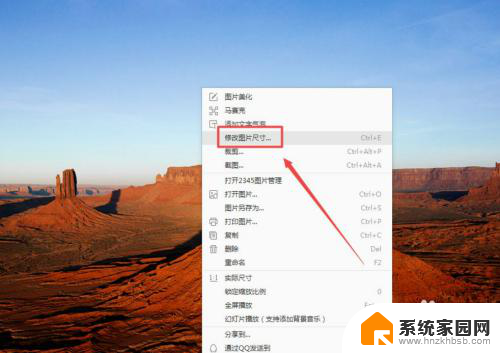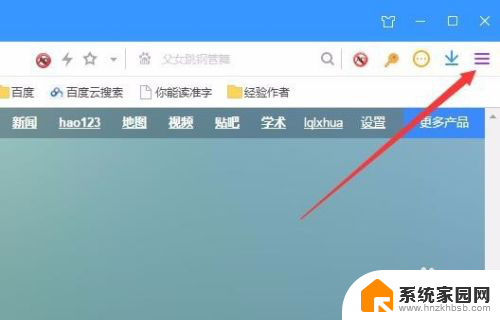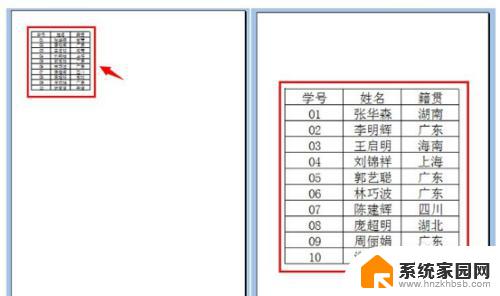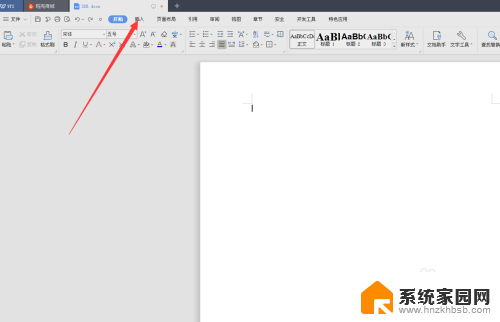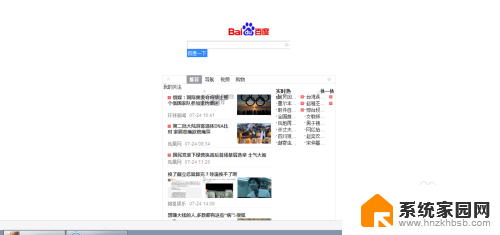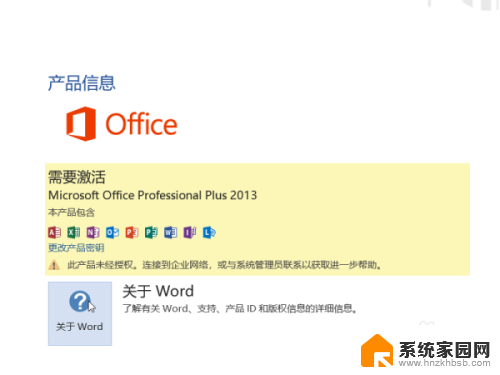怎样缩放打印文档 打印Word时如何设置缩放比例
更新时间:2024-03-07 10:46:15作者:yang
在日常工作中,我们经常需要打印各种文档,其中包括Word文档,有时候我们可能会遇到一些问题,比如打印出来的文档无法完整显示在纸张上,或者字体太小难以辨认。这时我们就需要学会如何设置打印文档的缩放比例。通过合理的缩放设置,我们可以轻松地调整文档的大小,使其完美地适应纸张,同时保持文字和图像的清晰度。接下来就让我们一起来了解一下如何缩放打印文档,以便提高工作效率吧!
操作方法:
1.首先我们在桌面新建一个word文档进行演示,并在里面输入些文字。

2.点击左上角开始,选择打印,点击打印预览,这时候看缩放前的效果。
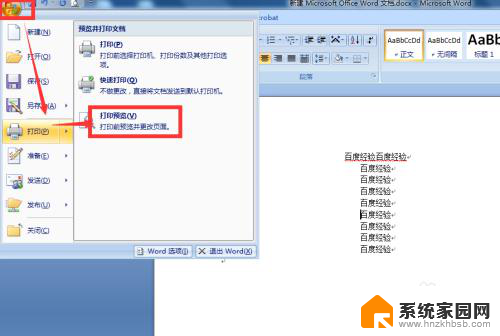
3.进入打印预览后,我们再点击左上角的打印。
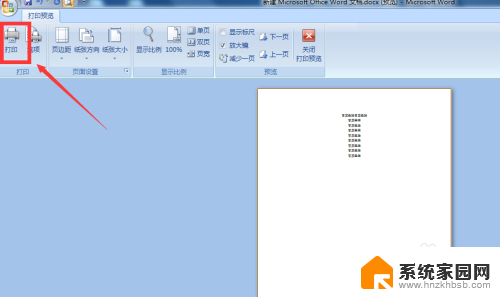
4.这时候就会跳出一个打印设置窗口,窗口的左下角有一个缩放的设置。
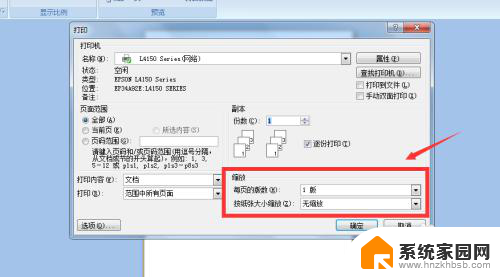
5.下拉纸张大小缩放,可以看到有很多尺寸可以选择,然后点击确认即可。
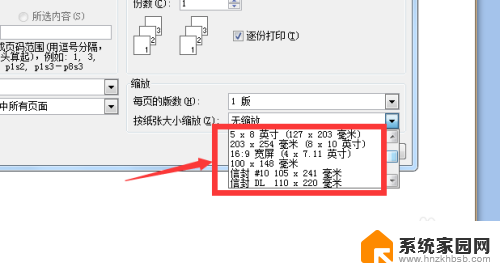
6.缩放后打印出来的实际效果,是根据你选择的缩放页面大小而定的。

以上就是如何缩放打印文档的全部内容,如果遇到这种情况,您可以按照以上步骤解决,非常简单和快速。